Cómo sincronizar fotos al Apple Watch desde tu iPhone
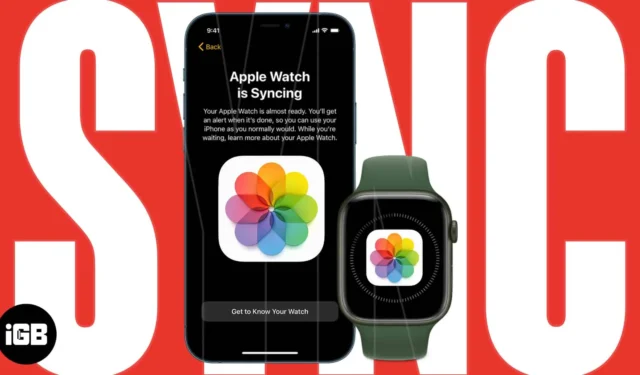
Tener algunas fotos en su Apple Watch le brinda una manera simple de revivir recuerdos de un vistazo o incluso crear una foto de la esfera del reloj. Puede elegir las imágenes que ve e incluso incluir recuerdos y fotos destacadas.
Aquí, le mostraremos cómo sincronizar fotos con Apple Watch desde su iPhone. También explicaremos cómo limitar la cantidad de fotos que tiene si le preocupa el espacio de almacenamiento en su dispositivo portátil.
- Cómo sincronizar fotos con tu Apple Watch
- Cómo sincronizar recuerdos y fotos destacadas
- Cómo limitar el número de fotos en Apple Watch
Cómo sincronizar fotos con tu Apple Watch
Para ver sus imágenes en Apple Watch, deberá sincronizarlas usando la aplicación Watch en su iPhone.
- Abra la aplicación Watch en su iPhone emparejado y vaya a la pestaña Mi reloj .
- Desplázate un poco hacia abajo y selecciona Fotos .
- En la parte superior, activa el interruptor de Sincronización de fotos .
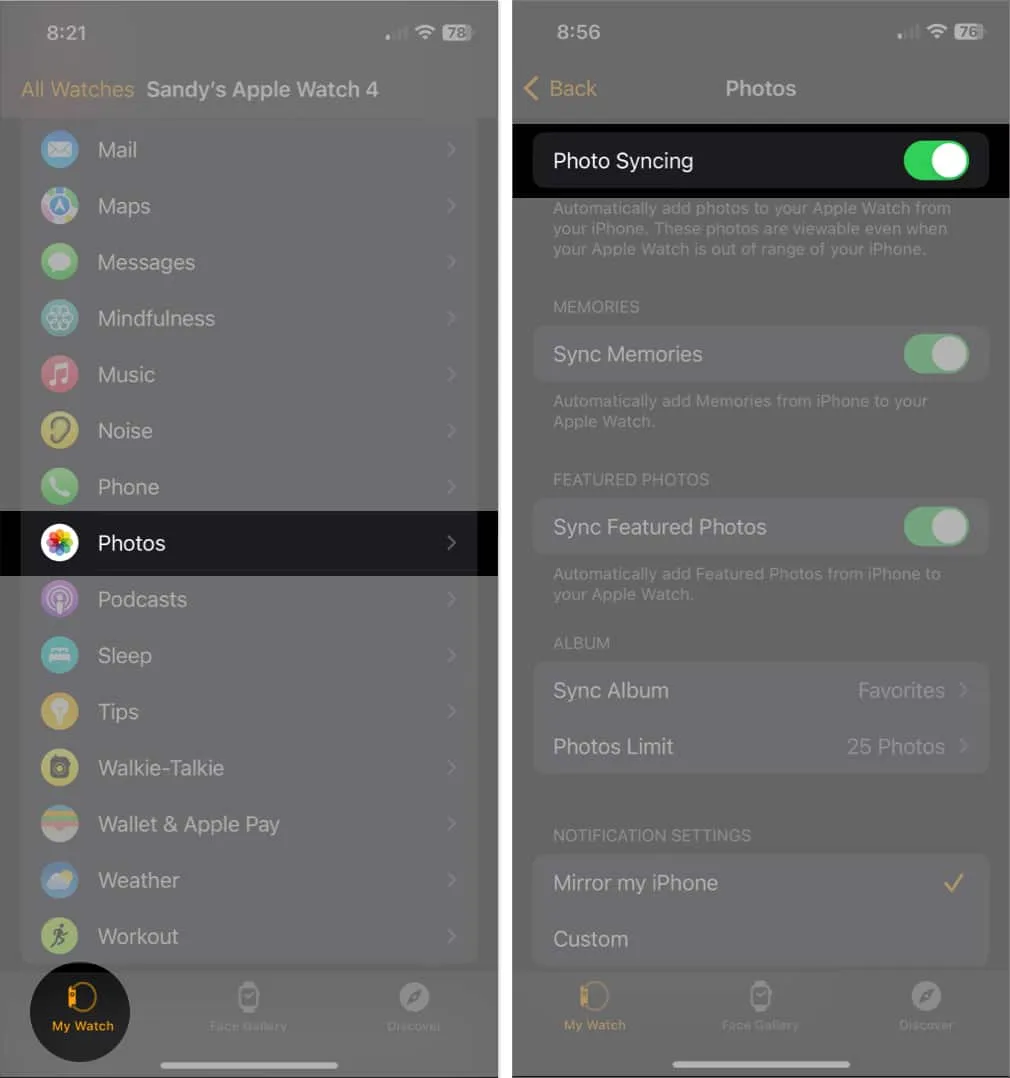
- En la sección Álbum, toque Sincronizar álbum → elija el álbum que desea usar. Solo puedes elegir uno.
- Toque la flecha Atrás en la parte superior izquierda para salir de la configuración y volver a la pantalla principal.
- Cuando abra la aplicación Fotos en su Apple Watch, verá sus fotos sincronizadas.
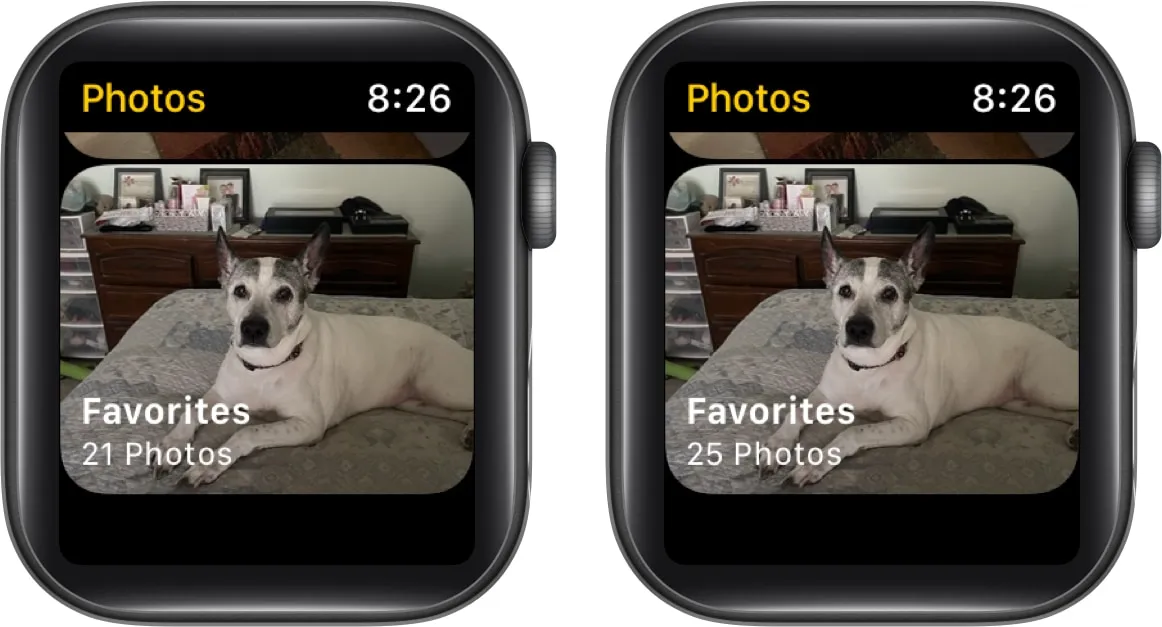
Tenga en cuenta que puede tomar un poco de tiempo para que todas las fotos aparezcan en su reloj, dependiendo de cuántas esté sincronizando. Debería ver que la cantidad de fotos aumenta a medida que se sincronizan.
Si desea dejar de sincronizar sus fotos más tarde, regrese a este lugar en la aplicación Watch y desactive la opción Sincronización de fotos .
Cómo sincronizar recuerdos y fotos destacadas
Si desea ver sus recuerdos y fotos destacadas en Apple Watch además del álbum que elija, siga estos sencillos pasos.
- Inicie la aplicación Watch en iPhone → abra Fotos desde la pestaña Mi reloj.
- Asegúrese de que la opción de Sincronización de fotos esté habilitada.
- Luego, active los botones para Sincronizar recuerdos y Sincronizar fotos destacadas .
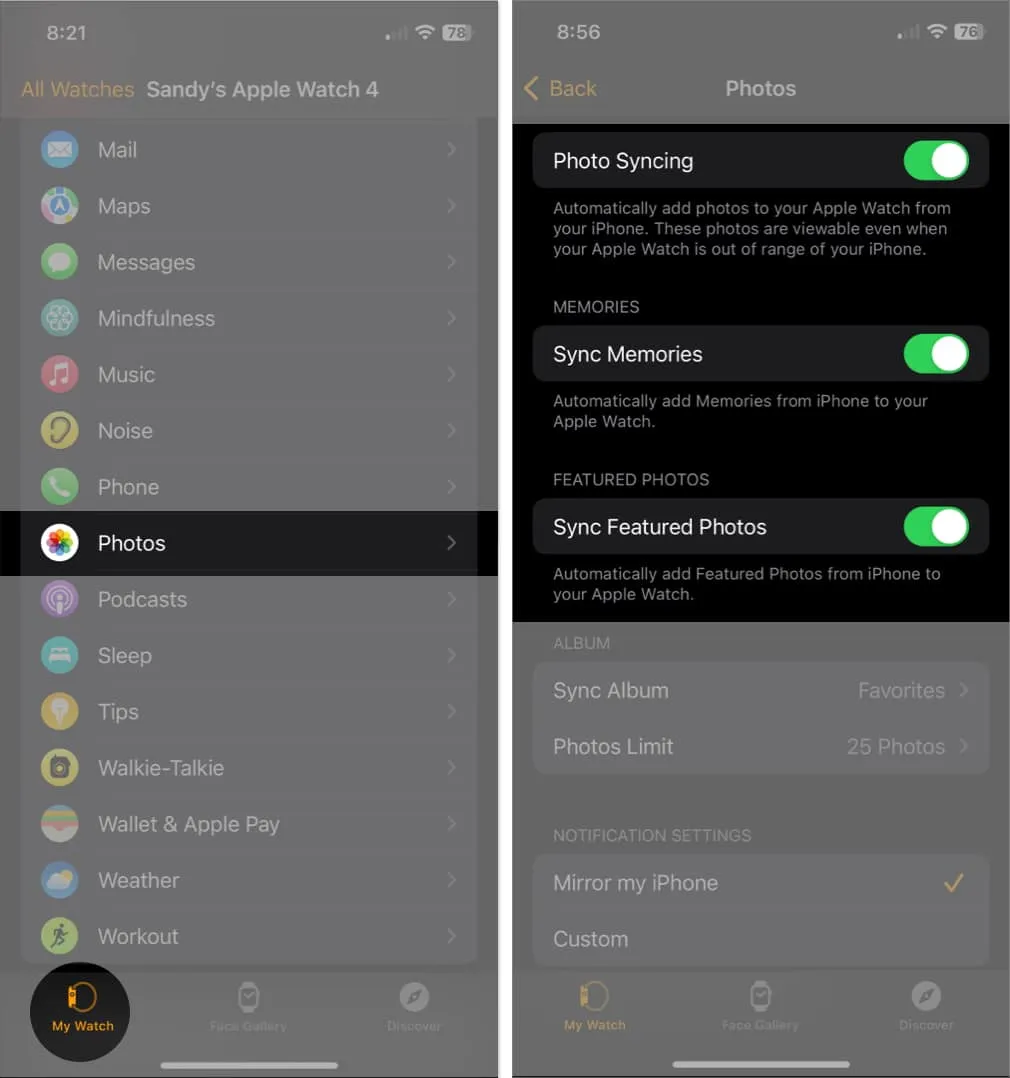
Nuevamente, es posible que estos tarden un tiempo en mostrarse en su Apple Watch, según el número que tenga.
Sincroniza solo recuerdos y fotos destacadas
Si prefiere sincronizar solo recuerdos y fotos destacadas y no un álbum en particular, esto es factible.
- Después de seguir los pasos anteriores para habilitar la sincronización de esas fotos especiales, seleccione Sincronizar álbum → elija Ninguno en la parte superior.
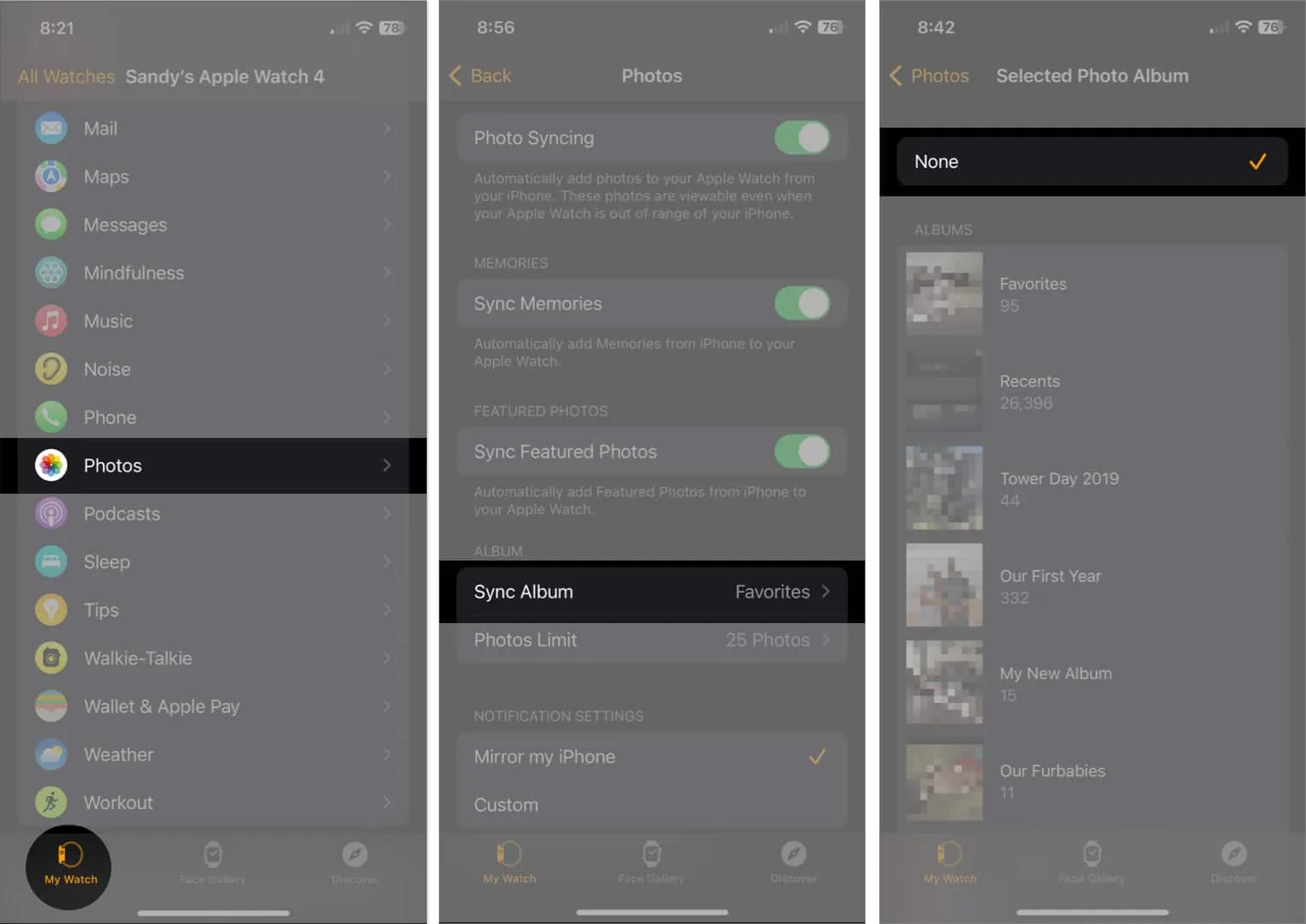
- Cuando abre la aplicación Fotos en su reloj, solo debería ver Recuerdos y Fotos destacadas.
Cómo limitar el número de fotos en Apple Watch
Debido a que las fotos pueden ocupar mucho espacio en su Apple Watch , tiene la opción de limitar la cantidad de imágenes que sincroniza con su reloj.
- Abra la aplicación Watch en su iPhone → seleccione Fotos .
- Debajo de Álbum, toca Límite de fotos → elige una opción entre 25, 100, 250 o 500 fotos .
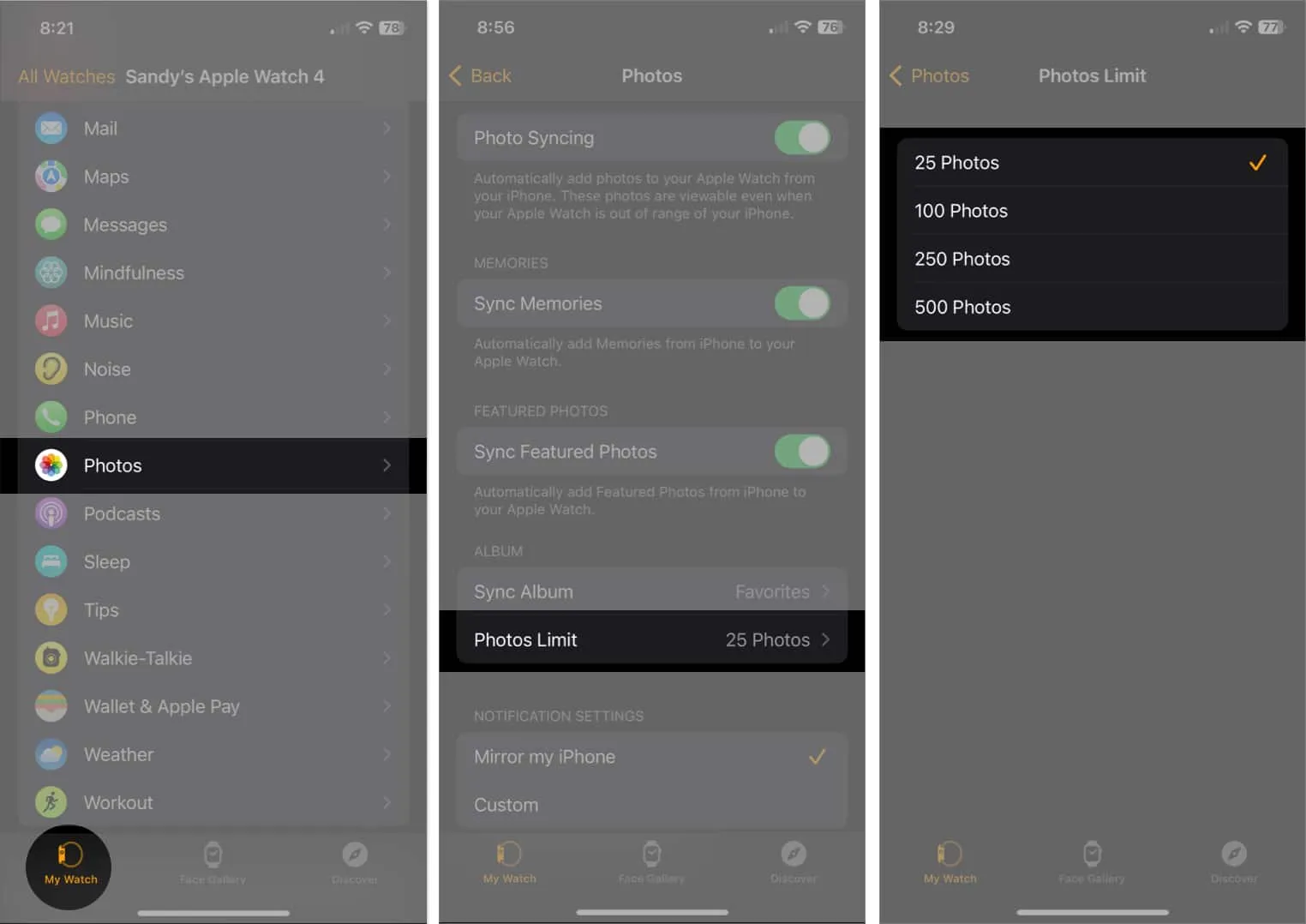
Tenga en cuenta que este número se aplica al álbum de fotos que elija sincronizar. No cuenta los recuerdos ni las fotos destacadas.
Ver la cantidad de fotos en Apple Watch
Si desea ver la cantidad de fotos en su Apple Watch, también puede hacerlo en la aplicación Watch en su iPhone.
- Vaya a la pestaña Mi reloj → General → Acerca de .
- Verás la cantidad de imágenes en tu dispositivo junto a Fotos .
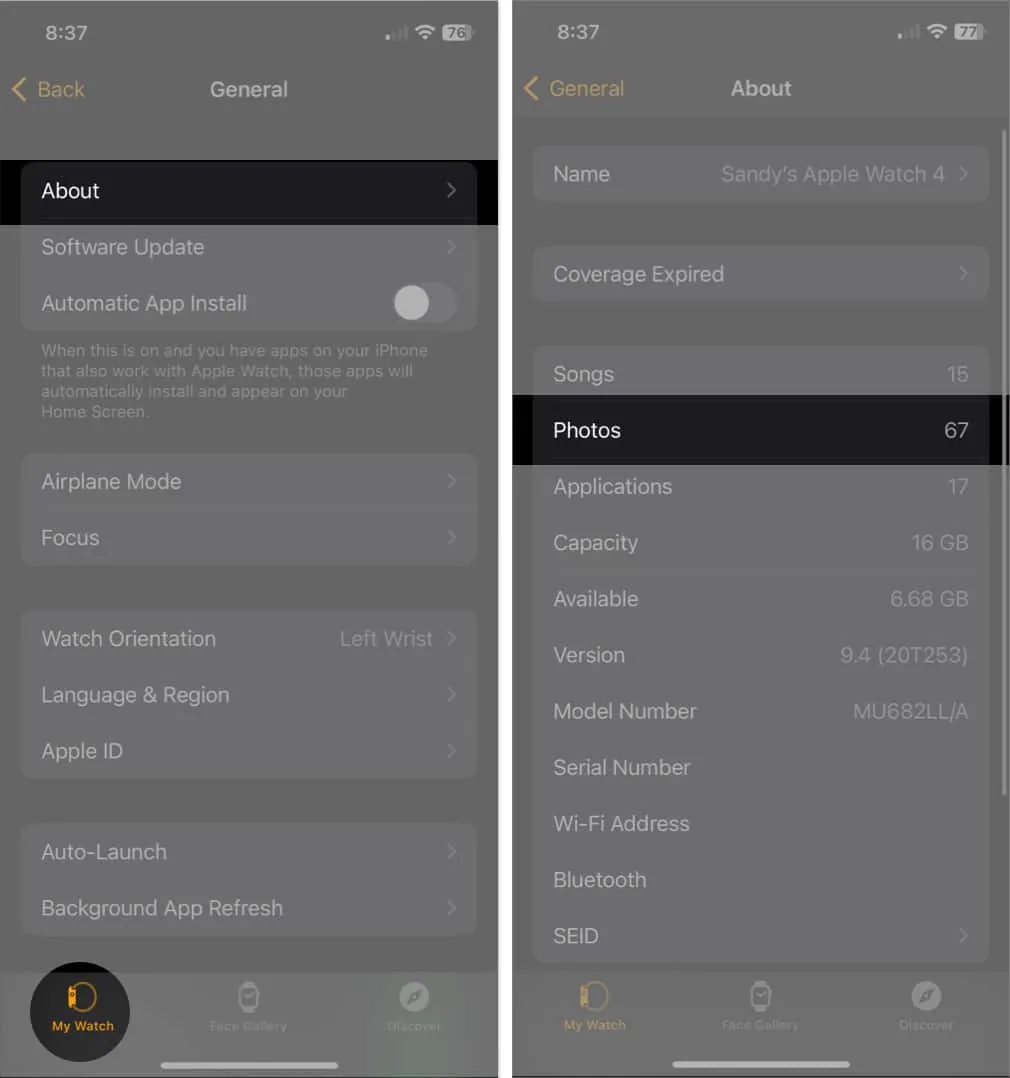
Mira tus fotos de un vistazo en Apple Watch
Cuando desee echar un vistazo rápido a la foto de su pareja o al retrato de su mascota, la sincronización de fotos de su iPhone con Apple Watch le brinda justo lo que necesita. ¿Te gusta navegar a través de las fotos en tu muñeca? En caso afirmativo, comparta sus pensamientos a continuación.
Para obtener más información, mira cómo configurar una imagen como la carátula de tu Apple Watch .
Cuidado: Cómo copiar fotos de iPhone a Apple Watch
- 45 consejos y trucos útiles de Apple Watch: ¡Sé un profesional!
- Cómo usar AirPlay desde tu muñeca
- Cómo habilitar Handoff en Apple Watch
- Cómo usar la aplicación Música en Apple Watch: una guía paso a paso



Deja una respuesta